
Step1.在特征树中选择“Roughing.1(Computed)”节点,然后选择下拉菜单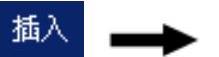
 命令,插入一个等高线加工操作,系统弹出“ZLevel.1”对话框(一)。
命令,插入一个等高线加工操作,系统弹出“ZLevel.1”对话框(一)。
Step2.设置几何参数。单击“ZLevel.1”对话框(一)中的“几何参数”选项卡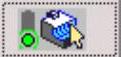 ;右击“ZLevel.1”对话框(一)中的目标零件感应区,在弹出的快捷菜单中选择
;右击“ZLevel.1”对话框(一)中的目标零件感应区,在弹出的快捷菜单中选择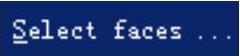 命令,然后在图形区中选取图13.25所示的模型表面作为加工区域,在图形区空白处双击鼠标左键,返回到“ZLevel.1”对话框;双击“ZLevel.1”对话框(一)中的
命令,然后在图形区中选取图13.25所示的模型表面作为加工区域,在图形区空白处双击鼠标左键,返回到“ZLevel.1”对话框;双击“ZLevel.1”对话框(一)中的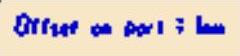 (Offset on part:1mm)字样,在系统弹出的“Edit Parameter”对话框中输入值0并单击
(Offset on part:1mm)字样,在系统弹出的“Edit Parameter”对话框中输入值0并单击 按钮。
按钮。
Step3.定义刀具参数。
(1)进入“刀具参数”选项卡。在“ZLevel.1”对话框(一)中单击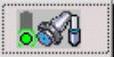 选项卡。
选项卡。
(2)选择刀具类型。在“ZLevel.1”对话框(一)中单击 按钮,选择端铣刀为加工刀具。
按钮,选择端铣刀为加工刀具。
(3)刀具命名。在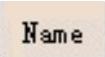 文本框中输入“T3 End Mill D 6”并按下Enter键。
文本框中输入“T3 End Mill D 6”并按下Enter键。
(4)设置刀具参数。取消选中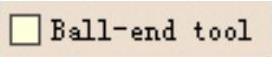 复选框,单击
复选框,单击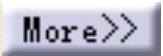 按钮,单击
按钮,单击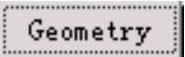 选项卡,然后设置图13.26所示的刀具参数;其他选项卡中的参数均采用系统默认设置值。
选项卡,然后设置图13.26所示的刀具参数;其他选项卡中的参数均采用系统默认设置值。
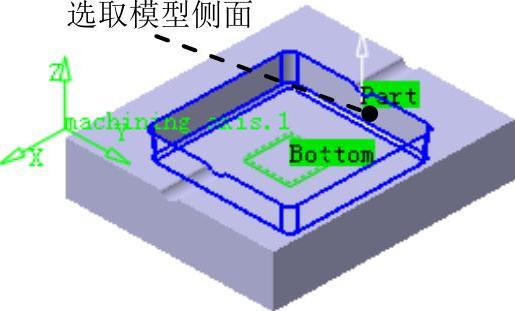
图13.25 选取加工表面
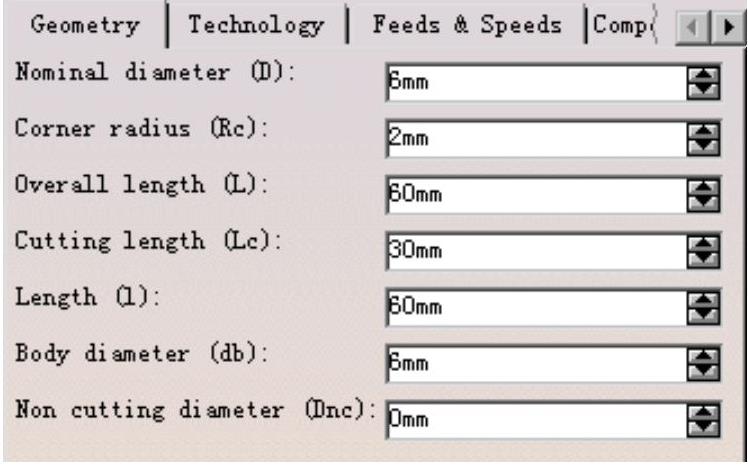
图13.26 定义刀具参数
Step4.定义进给率。
(1)进入“进给率”选项卡。在“ZLevel.1”对话框(一)中单击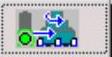 选项卡。
选项卡。
(2)设置进给率。在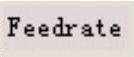 区域中取消选中
区域中取消选中 复选框,在
复选框,在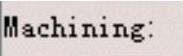 文本框中输入值1200;在
文本框中输入值1200;在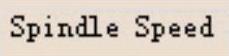 区域中取消选中
区域中取消选中 复选框,在
复选框,在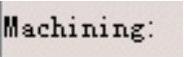 文本框中输入值2400。(www.xing528.com)
文本框中输入值2400。(www.xing528.com)
Step5.设置刀具路径参数。在“ZLevel.1”对话框(一)中单击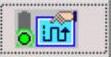 选项卡;在“ZLevel.1”对话框(一)中单击
选项卡;在“ZLevel.1”对话框(一)中单击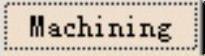 选项卡,然后在
选项卡,然后在 文本框中输入值0.01,在
文本框中输入值0.01,在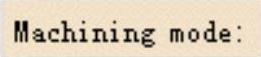 区域的列表框中选择
区域的列表框中选择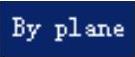 选项,其他参数采用系统默认设置值;在“ZLevel.1”对话框(一)中单击
选项,其他参数采用系统默认设置值;在“ZLevel.1”对话框(一)中单击 选项卡,在
选项卡,在 文本框中输入值0.5,在
文本框中输入值0.5,在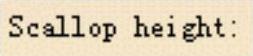 文本框中输入值0.01;其他参数采用系统默认设置值。
文本框中输入值0.01;其他参数采用系统默认设置值。
Step6.定义进刀/退刀路径。
(1)进入进刀/退刀路径选项卡。在“ZLevel.1”对话框(一)中单击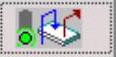 选项卡。
选项卡。
(2)定义进刀方式。在 区域的列表框中选择
区域的列表框中选择 选项,然后在
选项,然后在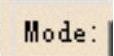 下拉列表中选择
下拉列表中选择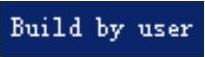 选项,依次单击
选项,依次单击 按钮、
按钮、 按钮和
按钮和 按钮,结果如图13.27所示;双击图13.27中所示的“1.2mm”尺寸,在弹出的“Edit parameter”对话框中输入值5,并单击
按钮,结果如图13.27所示;双击图13.27中所示的“1.2mm”尺寸,在弹出的“Edit parameter”对话框中输入值5,并单击 按钮。
按钮。
(3)定义退刀方式。在 区域的列表框中选择
区域的列表框中选择 选项,然后在
选项,然后在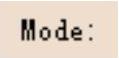 下拉列表中选择
下拉列表中选择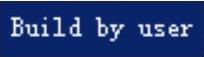 选项,依次单击
选项,依次单击 按钮、
按钮、 按钮和
按钮和 按钮;参考(2)的操作,修改圆弧运动的半径值为5。
按钮;参考(2)的操作,修改圆弧运动的半径值为5。
(4)定义传递方式。在 区域的列表框中选择
区域的列表框中选择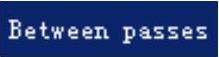 选项,然后在
选项,然后在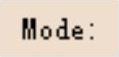 下拉列表中选择
下拉列表中选择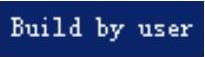 选项,依次单击
选项,依次单击 按钮和
按钮和 按钮;参考(2)的操作,修改圆弧运动的半径值为5。
按钮;参考(2)的操作,修改圆弧运动的半径值为5。
Step7.刀路仿真。在“ZLevel.1”对话框(一)中单击“Tool Path Replay”按钮 ,系统弹出“ZLevel.1”对话框(二),且在图形区显示刀路轨迹(图13.28)。
,系统弹出“ZLevel.1”对话框(二),且在图形区显示刀路轨迹(图13.28)。
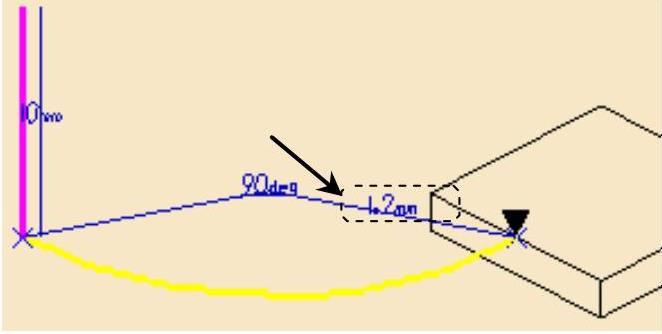
图13.27 定义进刀方式
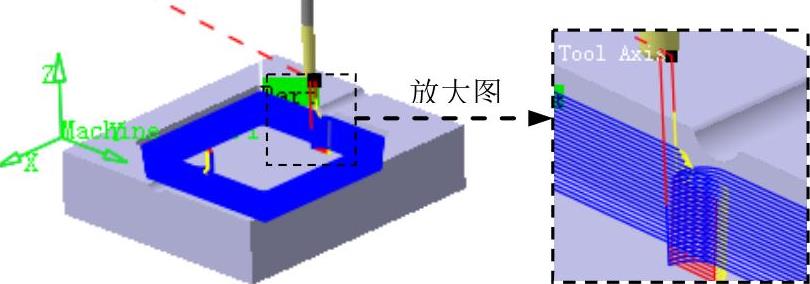
图13.28 显示刀路轨迹
Step8.在“ZLevel.1”对话框(二)中单击 按钮,然后单击“ZLevel.1”对话框(一)中的
按钮,然后单击“ZLevel.1”对话框(一)中的 按钮。
按钮。
免责声明:以上内容源自网络,版权归原作者所有,如有侵犯您的原创版权请告知,我们将尽快删除相关内容。




